Додавање и уклањање складишта у убунту

- 1215
- 138
- Levi Block
Спремиште у Линук системима је одређено складиштење. Инсталатери се чувају на серверу, који се може контактирати ако је потребно. Када је додавање спремишта, учитава се листа која се назива индекс који садржи информације о услужним програмима и апликацијама. Уопштено, ако требате да преузмете било који програм или апликацију, једноставно можете да изаберете неопходну са листе, а убунту апликативни центар ће учинити све остало. С времена на време убунту изводи чекове за складиштење и ажурирање својих индекса. Захваљујући томе, систем увек може да добије ажурирања свежег софтвера. Употреба комбинације спремишта Утилита омогућава употребу једноставне, централизоване методе инсталације / делимичности комуналних услуга, као и удобан начин да се постављају ажурирања. У свеже реинед Убунту, све потребне спремишта су већ повезане, али увек можете да инсталирате и користите трећу четвртину. Садрже прилично велики број разних софтвера. У овом чланку ћемо детаљно размотрити како да додамо или избришете убунту спремишта. Хајде да схватимо. Ићи.

Данас ћемо вам рећи како да повежете или онемогућите Складиште Линука ОС-а
Као што је горе поменуто, у почетку у Убунту већ постоји основни извор апликација. Ако није довољно, корисник може да инсталира додатне спремишта. Додавање спремишта је следеће:
- Прво идите на "системски параметри" и отворили "параметре и ажурирања".
- Затим идите на картицу "Остали софтвер" ".
- Кликните на "Додај извор", што указује на адресу складишта.
- Након тога, ажурирајте убунту индекса. Изађите из одељка за подешавања и кликните на дугме "Ажурирај" у прозору који се појављује.
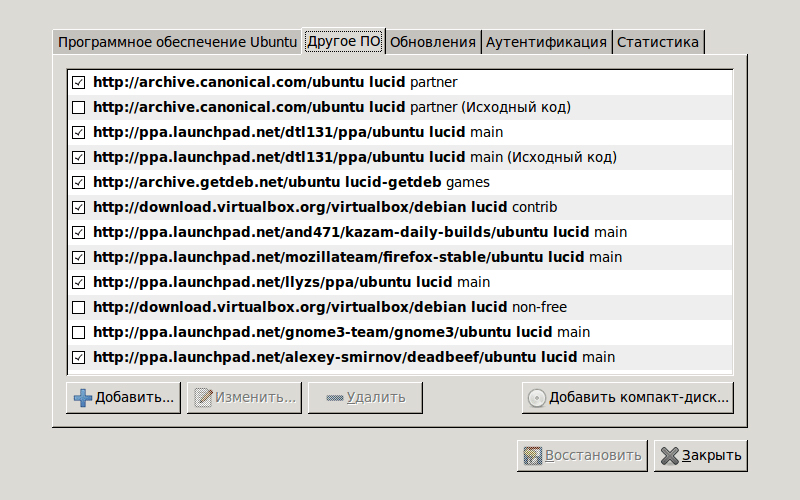
Кликните Адд тако што ћете указати на адресу новог спремишта
Исто се може урадити кроз командну линију. Прво морате да отворите терминал (за то, користите вруће тастере Алт + Цтрл + Т), а затим извршавате наредбу:
Судо АПТ -АДД-спремиште "Деб хттп: // дл.Гоогле.ЦОМ / Линук / Цхроме / Деб / Стабле Маин "
Систем вас може тражити да унесете корисничку лозинку.
Након тога запишите команду која ће ажурирати Убунту индекс:
Судо Апт-Гет Упдате
Ако желите да видите списак спремишта, само завршите на терминалу:
Судо нано / етц / апт / извори.Листа
Да бисте напустили нано уредника, користите ЦТРЛ + З тастер.
Сада размислите о томе како уклонити спремиште у Убунту. То можете учинити на два начина: путем графичког интерфејса и путем командне линије.
За почетак, идите на одељак "Програм и ажурирања" и изаберите "Још један софтвер". Изаберите жељену линију са листе и кликните на дугме "Делете". Ако не желите да уклоните, спремиште се једноставно може онемогућити. Да бисте то учинили, само морате да уклоните птицу насупрот одговарајућим елементу листе.
Уклањање кроз терминал је врло једноставан. Само морате да региструјете тим:
Судо Апт-Адд-Репоситори -Р "Деб хттп: // дл.Гоогле.ЦОМ / Линук / Цхроме / Деб / Стабле Маин, као у претходном случају, наведите лозинку ако је систем то захтева.
То је све. Као што видите, то је прилично једноставно и не треба много времена.
Сада знате како да додате и избришете спремишта у оперативном систему Линук Убунту. Напишите коментаре да ли вам је овај чланак помогао да разумете, делите своје искуство са другим корисницима и поставите све што вас занима на теми.

